Jak přizpůsobit oznámení v aplikaci Discord [Průvodce]
Sociální Média / / August 05, 2021
Nejdráždivější věcí při hraní hry je neustále upozorňování na upozornění. Když jste ponořeni do intenzivního hraní, oznámení jsou velkým rozptýlením. V této příručce vám řeknu jak Uživatelé aplikace Discord mohou přizpůsobit oznámení. Vysvětlím různé aspekty povolení a zakázání oznámení. Pak je můžete použít podle vašich požadavků.
Můžete dokonce deaktivovat oznámení od konkrétního uživatele. Vím, že vás oznámení informují o všech událostech napříč různými kanály Discord. Žádný hráč se však nelíbí, když se oznámení objeví uprostřed hry. Někteří mohou oznámení úplně zakázat. Ostatní mohou vyladit oznámení podle svých potřeb. Nyní se liší od hráče k hráči. Discord je domovem komunit pro různé jiné domény. Jsou to však hráči, kteří při hraní relací nepotřebují žádné rušení.

Příbuzný | Jak vytvořit a odeslat odkaz na svár
Obsah
-
1 Přizpůsobte oznámení na sváru
- 1.1 Zakázat oznámení pro server
- 1.2 Ztlumit konkrétního uživatele při sváru
- 1.3 Jak přizpůsobit oznámení pro konkrétní událost při sváru
Přizpůsobte oznámení na sváru
Podívejme se na různé aspekty přizpůsobení oznámení na Discordu.
Zakázat oznámení pro server
Když zastavíte upozornění ze serveru, všechny inkluzivní kanály se také ztlumí. Je to velmi jednoduché.
- Přejděte na konkrétní server
- Klikněte pravým tlačítkem na avatar serveru
- Z rozbalovací nabídky vyberte Ztlumit server
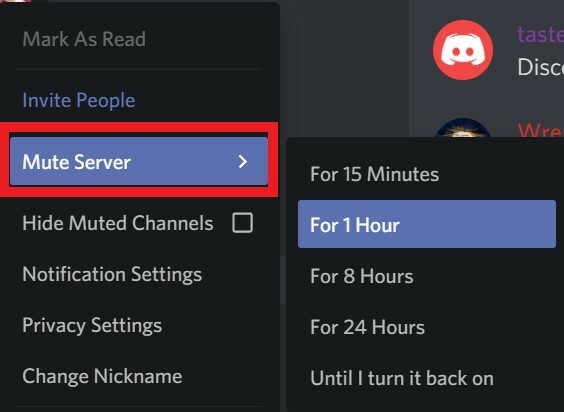
- Dále můžete vybrat časový rámec, do kterého vás oznámení nebudou obtěžovat. Může se pohybovat od několika minut do několika hodin.
Víš | Co se stane, když někoho zablokujete při sváru
Ztlumit konkrétního uživatele při sváru
I tohle je snadné. Možná jste zaneprázdněni s někým diskutovat. Pak do něj neustále proniká další chlap. Takže ho / ji můžete ztlumit.
- Jít do Domovská stránka [klikněte na ikonu sváru v levém rohu]
- Můžete vidět své seznam přátel
- Klikněte pravým tlačítkem myši na rušivém profilu
- Z rozevírací nabídky vyberte Ztlumit @ přítel_jméno
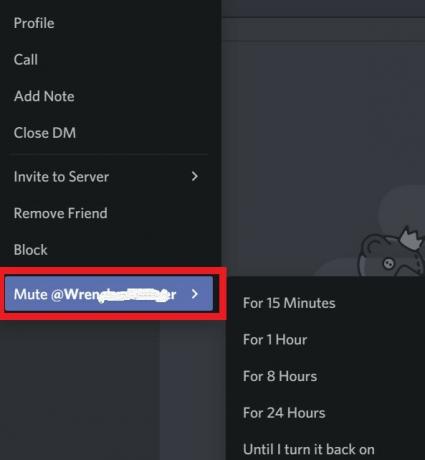
Podle předchozí zmínky můžete tuto osobu ztlumit na konkrétní období podle vašeho výběru.
Jak přizpůsobit oznámení pro konkrétní událost při sváru
Na Discordu můžete určit, u které události uslyšíte zvuk upozornění. U některých můžete oznámení ponechat aktivní a deaktivovat ty, na kterých vám nezáleží. Ve výchozím nastavení jsou všechny akce nastaveny tak, aby spouštěly zvuk upozornění.
- Na domovské obrazovce přejděte do levé dolní části obrazovky
- Klikněte na tlačítko ozubeného kola, které vás přesměruje Uživatelské nastavení
- Pod tím klikněte na Oznámení na levém panelu [musíte trochu posunout dolů]
- Přejděte dolů na Zvuky
- Zde uvidíte seznam událostí, které jsou nastaveny na spuštění zvukového upozornění, když k nim dojde.

- Podle vašeho výběru můžete deaktivovat a povolit oznámení pro tyto události.
Takže to bylo několik ukazatelů, které můžete sledovat a přizpůsobit oznámení na Discordu. Používáte-li Discord nábožensky, a to také pro hraní her, musíte si vylepšit, abyste zajistili klidný herní zážitek.
Číst dále,
- Jak citovat někoho na sváru
- Jak změnit stav hry na sváru
Swayam je profesionální tech blogger s magisterským studiem počítačových aplikací a má také zkušenosti s vývojem systému Android. Je oddaným obdivovatelem Stock Android OS. Kromě technologických blogů miluje hraní, cestování a hraní / výuku kytary.
![Jak přizpůsobit oznámení v aplikaci Discord [Průvodce]](/uploads/acceptor/source/93/a9de3cd6-c029-40db-ae9a-5af22db16c6e_200x200__1_.png)
![Nainstalujte Xiaomi Mi 4i MIUI 9.2.2.0 Global Stable ROM [Stáhnout]](/f/f3c084fa399cd1f4d27d4172e254abb3.jpg?width=288&height=384)

